发布时间:2015-08-13 17: 39: 40
在解析几何中研究函数图象在平面中的变换时,不仅包括平移还有旋转,用几何画板平移函数图象比较容易,那在平面中怎么旋转函数呢?以二次函数为例,本节向大家介绍在平面中怎么用几何画板旋转函数图象。
具体操作步骤如下:
1.创建函数图象。“绘图”——“新建函数”,输入“x”、“^”、“2”,绘制二次函数的图象。
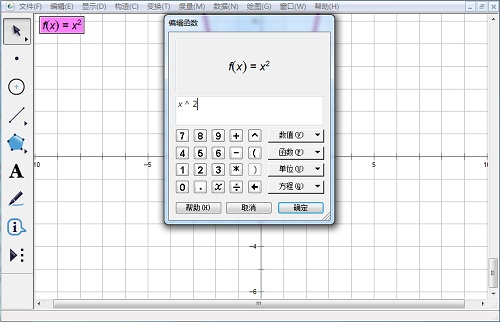
2.绘制圆和圆上的点。利用“圆工具”以原点为圆心绘制一个圆,利用“点工具”在圆上绘制一个自由点P;圆与y轴的交点G。
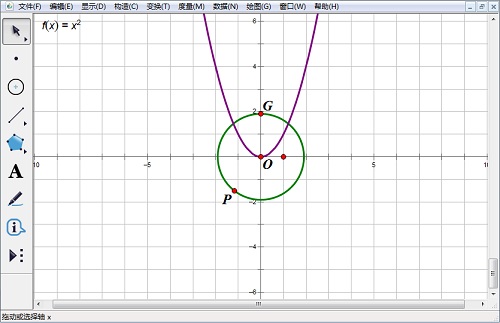
3.标记旋转角度。选定点G、O、P,在菜单“变换”——“标记角度”。利用“点工具”在函数图象上构造一个点A。
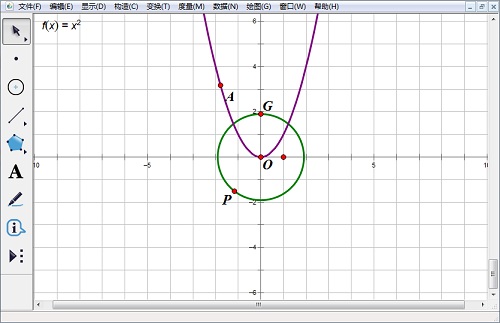
4.旋转点A。双击点O标记为中心,选中点A,“变换”——“旋转”,标记角度旋转,得到点A’。
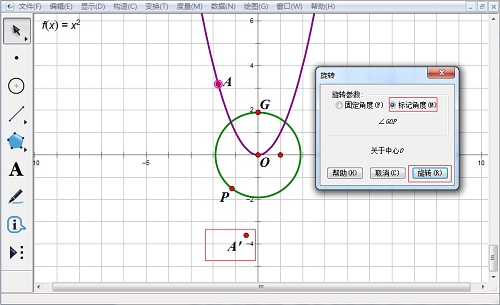
5.构造轨迹。选定点A和A’,“构造”——“轨迹”。移动点P,图象轨迹随动旋转。
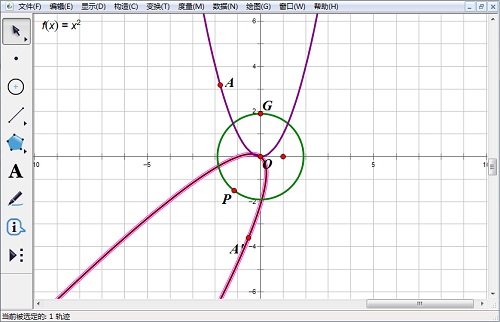
提示:标记角度为弧度或者在“编辑”——“参数选项”中修改角度的单位为“方向度”或者“弧度”,图象可以在360°范围内旋转。
以上内容向大家介绍了在平面中用几何画板旋转函数图象的方法,操作过程并不复杂,其中有对轨迹的运用,可见几何画板工具中的轨迹功能是一个很重要的功能。想了解更多有关几何画板构造轨迹的教程,可以参考如何用几何画板构造曲线系。
展开阅读全文
︾